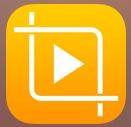
iPhone を利用している人は、
カメラロール(写真が保存されている場所)で 【画像のトリミング】 を
したことがあると思います。
実は ・ ・ ・
動画をトリミングしたり、ズームすることができるアプリがあります。
無料で使用でき、使い方も 【シンプル】 なのでおススメです。
アプリ名もそのまま 【動画のトリミングとズーム】
こちらのアプリを簡単に紹介したいと思います。
① まず、撮影した動画を選択します
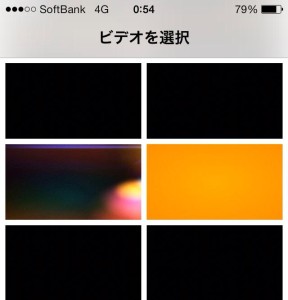 アプリを立ち上げると、
アプリを立ち上げると、
一番最初に 【ビデオを選択】
という画面がでてきます。
前もって動画を確認し、
トリミングをかけたい動画を選択
するだけです。
オープニングやフェイドインを使っている人は、
画像のように 【真っ黒】 に表示されますので
注意してください。
② トリミングをする ⇒ 【ヨコ タテ】 比にご注意を
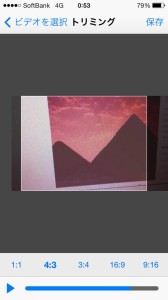 トリミングのパターンは
トリミングのパターンは
5種類あります。
(1:1 4:3 3:4 16:9 9:16 )
*ヨコ : タテ 比です
ヨコに長くしたい場合は、
左側の数字が大きいほうを選択します。
このアプリでしたら、
4:3 もしくは 16:9 です。
実際に動画を再生しながら、
『ここをメインに』 とか
『この背景は気に入らないからいらない』
など、
改めて動画を撮影する手間が省けるので
いいですね。
③ ズームは動画を引き伸ばす
 アプリ名の通り、
アプリ名の通り、
動画を【ズーム】できちゃいます。
Safari でホームページなどを
観ているときと同じように 【引き伸ばす】
ことができます。
引き伸ばした動画を枠内(白枠)に
収めれるように、
動画を移動させることも可能です。
(個人的に、コレってめちゃくちゃ
便利だと思いました)
全ての編集が終わったら、
【保存】を押せば
【カメラロール】に保存されるのもとてもありがたいですね。
④ まとめ
昨年一年で、一番売り上げたアプリの売上額が 【ウン億円】 だそうです。
(数字は忘れましたが、じぇ じぇ ・ ・ ・ って思いました)
今年も新しいアプリが数多く登場しそうですね ・ ・ ・ 。
このアプリを使いたい ・ ・ ・ という人はこちらへどうぞ
⇒ 【動画のトリミングとズーム】
*メールマガジンでは、動画で実際に操作しながらアプリの特徴を紹介しています。
(録画できた順にメールマガジンで配信しています)
操作をみたい ・ ・ ・ という人は、ご登録ください。
⇒ メールマガジンへ登録する
